Question
Problème: Comment réparer l'utilisation élevée du processeur par NTcache.exe ?
J'ai remarqué un NTcache.exe processus s'exécutant en arrière-plan du système. Il a attiré mon attention car il a abusé de beaucoup de mémoire CPU. J'ai également essayé de mettre fin à ce processus, mais il a été automatiquement activé immédiatement après cela. La raison pour laquelle j'ai commencé à analyser les processus en cours est La quantité de annonces dans mon navigateur Web. Ce fichier NTcache.exe pourrait-il être lié ?
Résolu réponse
Virus cheval de Troie, Ransomware, Keylogger, Spyware, Scareware et bien d'autres noms du NTcache.exe processus circulent sur Internet. Il y a quelques semaines, les gens ont commencé à signaler ce fichier pour une utilisation élevée du processeur et une exécution ininterrompue en arrière-plan. Le fichier a été associé à divers dysfonctionnements du système, notamment des ralentissements, des erreurs, des plantages, une absence de réponse, de la publicité, etc. Cependant, si vous n'êtes pas une personne féru de technologie, il peut être difficile de séparer le bon grain de l'ivraie. Le fichier NTcache.exe n'est ni un cheval de Troie ni un ransomware. Il ne présente pas de traits malveillants similaires, sauf qu'il s'exécute en arrière-plan et occupe parfois plus de 40 % des ressources CPU. Cependant, nous vous recommandons fortement de désactiver le processus NTcache.exe non pas à cause du fichier lui-même, mais plutôt à cause de sa source d'origine. Le fichier est géré par le logiciel publicitaire SavingsCool, qui est distribué via des logiciels gratuits et utilisé pour des activités douteuses. Selon les derniers rapports, ce programme est principalement utilisé pour afficher des publicités de tiers dans le navigateur Web par défaut du système. En outre, il installe souvent des cookies de suivi, surveille les activités de navigation de l'utilisateur sur le Web et transfère les informations recueillies aux serveurs tiers. C'est pourquoi le symptôme d'une utilisation élevée du processeur par le fichier NTcache.exe s'accompagne généralement d'une augmentation significative des fenêtres contextuelles et d'un ralentissement global du système. Par conséquent, pour stabiliser les performances de votre PC, vous devez mettre fin au processus NTcache.exe, supprimer définitivement le virus SavingsCool et réinitialiser les paramètres du navigateur Web par défaut.
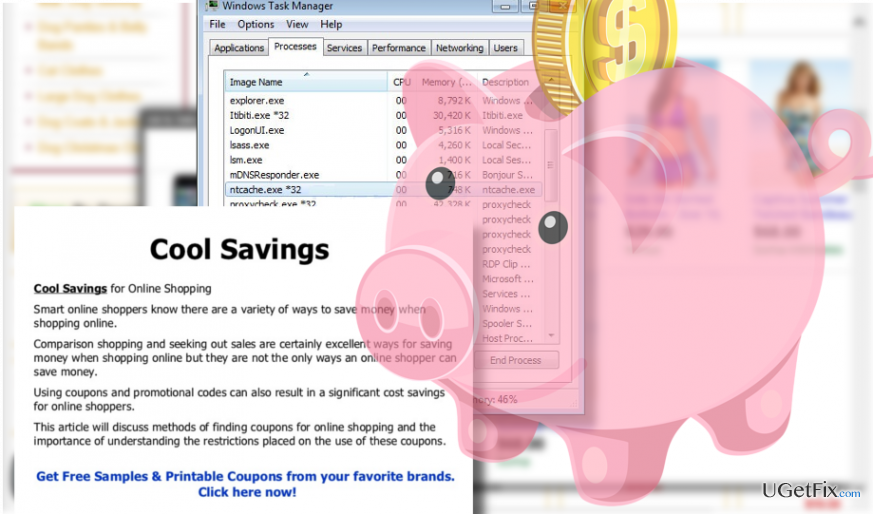
Correction de l'utilisation élevée du processeur par NTcache.exe
Pour désinstaller ces fichiers, vous devez acheter une version sous licence de Réimager Réimager désinstaller le logiciel.
Comme nous l'avons déjà souligné, le processus NTcache.exe ne fonctionne pas tout seul. Son coupable est le logiciel publicitaire Savings Cool, qui se propage généralement par regroupement. Pour éviter de tels inconvénients à l'avenir, vous devez être plus prudent lors de la prochaine installation de programmes gratuits. Voici ce que vous devez faire :
- sélectionnez un programme gratuit avec soin
- vérifier si sa source de téléchargement est fiable
- sélectionnez Méthode d'installation avancée
- désélectionner toutes les pièces jointes "gratuites"
- maintenir à jour un antivirus réputé
- gardez votre antivirus activé.
Étape 1. Désactiver le processus NTcache.exe
- appuyer sur Ctrl + Maj + Suppr combinaison de touches rapide pour ouvrir le Gestionnaire des tâches (vous pouvez faire de même en cliquant avec le bouton droit sur l'espace vide de la barre d'outils et en sélectionnant Gestionnaire des tâches).
- Recherchez le processus NTcache.exe et cliquez dessus avec le bouton droit.
- Sélectionner Tâche finale dans le menu déroulant et fermez le Gestionnaire des tâches.
Étape 2. Supprimer le logiciel publicitaire SavingsCool
- Clique sur le Touche Windows + I et lancer Réglages.
- sélectionner Programmes et fonctionnalités.
- Trouver Entretien du système intelligent, cliquez dessus et sélectionnez Désinstaller ou Supprimer. Suivez l'assistant.
- Enfin, redémarrez votre PC.
Étape 3. Réinitialiser le navigateur Web
- Lancez Google Chrome et cliquez sur l'icône de menu (trois points verticaux en haut de l'écran).
- Sélectionner Réglages et naviguez jusqu'au Réinitialiser les options option.
- Cliquez sur Réinitialiser les options.
- Pour confirmer la sélection, cliquez sur Réinitialiser sur la fenêtre contextuelle.
Mozilla Firefox
Microsoft Edge
Internet Explorer
Enfin, rouvrez votre navigateur Web et vérifiez si vous voyez des publicités SavingsCool. Espérons que les instructions ci-dessus vous ont aidé à corriger complètement l'erreur NTcache.exe. Alternativement, vous pouvez résoudre ce problème automatiquement en exécutant une analyse avec un puissant anti-malware, tel que RéimagerMachine à laver Mac X9.
Débarrassez-vous des programmes en un seul clic
Vous pouvez désinstaller ce programme à l'aide du guide étape par étape qui vous est présenté par les experts de ugetfix.com. Pour vous faire gagner du temps, nous avons également sélectionné des outils qui vous aideront à effectuer cette tâche automatiquement. Si vous êtes pressé ou si vous pensez que vous n'êtes pas assez expérimenté pour désinstaller le programme par vous-même, n'hésitez pas à utiliser ces solutions :
Offrir
Fais le maintenant!
Téléchargerlogiciel de suppressionJoie
Garantie
Fais le maintenant!
Téléchargerlogiciel de suppressionJoie
Garantie
Si vous n'avez pas réussi à désinstaller le programme à l'aide de Reimage, informez notre équipe d'assistance de vos problèmes. Assurez-vous de fournir autant de détails que possible. S'il vous plaît, faites-nous savoir tous les détails que vous pensez que nous devrions connaître sur votre problème.
Ce processus de réparation breveté utilise une base de données de 25 millions de composants pouvant remplacer tout fichier endommagé ou manquant sur l'ordinateur de l'utilisateur.
Pour réparer le système endommagé, vous devez acheter la version sous licence de Réimager outil de suppression de logiciels malveillants.

Accès Internet Privé est un VPN qui peut empêcher votre fournisseur d'accès Internet, le gouvernement, et des tiers de suivre votre ligne et vous permettre de rester complètement anonyme. Le logiciel fournit des serveurs dédiés pour le torrent et le streaming, garantissant des performances optimales et ne vous ralentissant pas. Vous pouvez également contourner les restrictions géographiques et afficher des services tels que Netflix, BBC, Disney+ et d'autres services de streaming populaires sans limitations, où que vous soyez.
Les attaques de logiciels malveillants, en particulier les logiciels de rançon, sont de loin le plus grand danger pour vos photos, vidéos, fichiers professionnels ou scolaires. Étant donné que les cybercriminels utilisent un algorithme de cryptage robuste pour verrouiller les données, il ne peut plus être utilisé tant qu'une rançon en bitcoin n'a pas été payée. Au lieu de payer des pirates, vous devriez d'abord essayer d'utiliser une alternative récupération méthodes qui pourraient vous aider à récupérer au moins une partie des données perdues. Sinon, vous pourriez également perdre votre argent, ainsi que les fichiers. L'un des meilleurs outils qui pourraient restaurer au moins certains des fichiers cryptés - Récupération de données Pro.